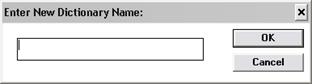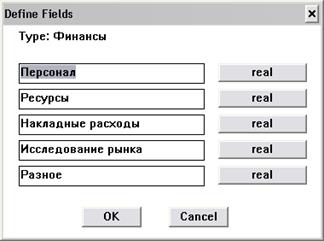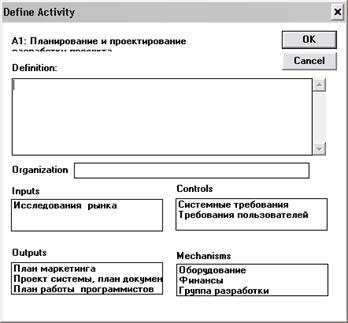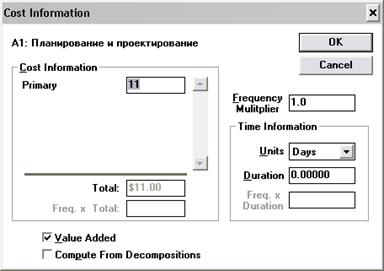Заглавная страница Избранные статьи Случайная статья Познавательные статьи Новые добавления Обратная связь FAQ Написать работу КАТЕГОРИИ: ТОП 10 на сайте Приготовление дезинфицирующих растворов различной концентрацииТехника нижней прямой подачи мяча. Франко-прусская война (причины и последствия) Организация работы процедурного кабинета Смысловое и механическое запоминание, их место и роль в усвоении знаний Коммуникативные барьеры и пути их преодоления Обработка изделий медицинского назначения многократного применения Образцы текста публицистического стиля Четыре типа изменения баланса Задачи с ответами для Всероссийской олимпиады по праву 
Мы поможем в написании ваших работ! ЗНАЕТЕ ЛИ ВЫ?
Влияние общества на человека
Приготовление дезинфицирующих растворов различной концентрации Практические работы по географии для 6 класса Организация работы процедурного кабинета Изменения в неживой природе осенью Уборка процедурного кабинета Сольфеджио. Все правила по сольфеджио Балочные системы. Определение реакций опор и моментов защемления |
Создание словарей методологии idef0.Содержание книги Похожие статьи вашей тематики
Поиск на нашем сайте
В словаре данных Design/IDEF хранится информация о графических объектах IDEF-моделей. Можно создать единый словарь, в котором будут храниться данные многих моделей, или несколько словарей данных. Одна модель может быть присоединена к одному словарю данных. Имя словаря хранится в модели.
Создание нового словаря. Откройте файл со своей моделью. Отобразите диаграмму А1 модели. Выберите команду Dict|Create…. Появится окно для наименования словаря.
Рис. 4.14. Окно создания нового словаря Введите ваши инициалы в качестве имени словаря и щелкните кнопку ОK. Появится окно ввода имени документа. Имя этого документа связывает IDEF-модель со словарем. В дальнейшем его будет невозможно изменить. Щелкните ОK для имени, указанного по умолчанию.
Определение типов записей. Прежде чем вводить в словарь конкретную информацию об объектах модели, надо определить структуру типов записей данных, используемых для хранения этой информации. Тип записи выступает в роли шаблона; он устанавливает формат или образец для основной информационной единицы словаря – записи. Записи состоят из отдельных единиц данных, называемых полями. Запись может иметь до семи полей. В нашем словаре мы создадим три типа записей: «Функция», «Кадры» и «Финансы». Давайте создадим тип записи «Финансы». Для этого выберите команду Dict|Define Schema…. Появится окно выбора типа записей – Select Record Type (рис. 4.15). Для нового словаря оно пустое. Щелкните кнопку New для определения нового типа записи. Напечатайте имя «Финансы». Для каждой записи о финансах информация будет состоять из пяти статей расходов (полей записи) (рис. 4.16). Выделите клавишей Tab или двойным щелчком мышки значение поля Number Fields и напечатайте значение 5.
Рис. 4.15. Окно выбора типа записи
Рис. 4.16. Окно Определения нового типа записи Установку ассоциированных по умолчанию объектов и форм (Default assignment) менять не будем. Для параметра object сохранится значение «none» (никакой). Установка по умолчанию имени записи в окошке Default Record Naming Style определяет, каким образом будет названа созданная запись. Если установлен user suppliers name (имя предлагается пользователем), то вы сами будете впечатывать имя записи. В других случаях оно будет создаваться автоматически и записываться в словарь. Мы выберем первый режим. Щелкните кнопку ОK, и появится диалоговое окно определения полей. Напечатайте для каждого из следующих пяти полей их имена: ־ Персонал; ־ Ресурсы; ־ Накладные расходы; ־ Исследования рынка; ־ Разное. Для каждого поля установите тип данных (рис. 4.17): Щелкните кнопку undeclared рядом с именем поля. Появится окно «Тип данных». Установите тип real для всех пяти полей. Щелкните ОK. Тип записей «Финансы создан».
Рис. 4.17. Окно определения полей записи Создайте второй тип записи «Кадры», который состоит из двух полей с именами «Служащий 1» и «Служащий 2» типа String.
Третий тип записи «Функция» будет содержать информацию о функциях модели и поэтому при создании типа записи, установите в области Стиля имен записей кнопку object text (текст объекта). Тип записи будет состоять из трех полей: «Сотрудники», «Бюджет», Обязанности. Из наименования полей мы видим, что поля записи «Сотрудники» и «Бюджет» дублируют информацию записей «Кадры» и «Финансы», привязывая ее к функции (блоку) модели. Вы можете связать эти поля с записью соответствующего типа с помощью структурной ссылки (типа данных structure). Установите для поля «Сотрудники» тип данных structure c типом записи «Кадры», для поля «Бюджет» тип structure c типом записи «Финансы» и для поля «Обязанности» тип description (поле типа string может иметь максимальный размер только 256 символов). Итак, словарь создан. Словарь хранится на диске в виде трех файлов с расширениями.IDX,.DAT и.INF. Система снабжает словарные файлы внутренним номером версии для указания времени их создания или использования в модели. Этот номер сверяется и используется для согласованности с внутренним номером версии модели. Выберите команду Save меню File для обновления номера версии вашей модели. Другой способ определения типа записи. Создать новый тип записи можно и при использовании команды Dict|CreateRecord (создать запись об объекте), которая приведет к появлению окна Выбор типа записи. В этом окне щелчок на кнопку New приведет к появлению окна Определение нового типа записи. В этом режиме тип объекта, ассоциированный с данным типом по умолчанию, будет определен автоматически как тип текущего объекта вашей модели.
Создание записей. После определения типов записей можно создавать записи. Для создания записи типа «Кадры» прокрутите, если нужно, диаграмму вниз и выделите метку «Редактор» на диаграмме «Планирование и проектирование разработки продукта. Выберите команду Create Record меню Dict. Появится окно Select Record Type (рис. 4.15). Выделите слово «Кадры» в списке типов записей. Щелкните кнопку Ок. Появится окно Change Name. Напечатайте имя этой записи «Группа взаимодействия» в поле имени записи. Щелкните кнопку Ок. Появится окно Set Field Values (рис. 4.18). Введите значения для поля «Служащий 1» – Наталья Воротынцева, для «Служащий 2» – Николай Каменов. Щелкните кнопку Ок. Запись «Группа взаимодействия» готова.
Перейдите к диаграмме «Создание программ и документации». Записи типа «Финансы» содержат информацию о бюджете и расходах. Создайте запись для метки «Расходы на документацию» для этого выделите метку «Расходы на документацию». Выберите команду Create Record меню Dict. Появится диалоговое окно Select Record Type. Выделите тип записи «Финансы». Щелкните Ок. Появится окно Change Name. Напечатайте Расходы на документацию в поле имени. Щелкните Ок. Появится окно Установка значений полей. Напечатайте данные: - в поле Персонал 80000.00; - в поле Ресурсы 1500.00; - в поле Накладные расходы 500.00; - в поле Исследование рынка 500.00; - в поле Разное 500.00. Щелкните кнопку Ок. Запись создана. Вы вернулись к диаграмме.
4.18. Окно создания записей Запись типа «Функция» содержит два структурных поля данных. Такие записи создаются посредством связывания значений структурных полей с записями других типов. Выделите блок А25 «Написание документации». Выберите команду Create Record меню Dict. Появится диалоговое окно Select Record Type. Назначьте блок «Разработка документации» существующему типу записи. Выделите тип записи «Функция». Щелкните Ок. Появляется окно Установка значений полей. Замечание. Так как вами был установлен автоматический режим именования записей (object text для всех записей этого типа) имя «Разработка документации» автоматически назначается записи. Поле «Сотрудники/Кадры» имеет тип данных структура, которую нужно связать с записью типа Кадры. Щелкните на кнопку undefined справа от «Сотрудники/Кадры». Появится окно Change Name. Вы можете напечатать имя записи или выбрать из существующих имен записей. Напечатайте «Группа интерфейса» заменяя new name для новой записи «Кадры». Щелкните Ок. Появится окно установки значений полей Set Field Values. Level 1, показывает что записи имеют уровень вложенности записей. Запись уровня 1 имеет имя «Группа интерфейса» с полями записи типа Кадры. Эта группа включает Сильвию Нейв и Маранду Шекспир. Напечатайте ФИО этих сотрудников в поля значений сотрудников. Вы сейчас определили значения структурного поля. Щелкните Ок и вы вернетесь в окно Установка значений полей: Уровень 0. Заполним поле «Бюджет/Финансы». Щелкните кнопку undefined справа от этого поля. Появится окно Change Name. Сейчас вы свяжите структурную ссылку с существующей записью. Выделите имя «Бюджет» документирования. Щелкните Ок. Появится окно установки значений полей Set Field Values. Значения полей в ней уже были определены. Щелкните Ок. Мы опять вернемся на уровень 0. Заполнение поля типа Description. Щелкните на кнопку undefined справа от поля «Обязанности». Появится окно текстового описания. Выделите слово undefined, чтобы заменить его. Напечатайте текст описания обязанностей. Детальное спецификация продукта. Компиляция и редактирование детальных спецификаций для функций программы и пользовательского интерфейса. Щелкните Ок и вернетесь к окну уровня 0. Обратите внимание, что в этом окне видимы только первые 20 символов текста. Для полного просмотра описания надо щелкнуть на поле значения для открытия окна описания. Запись Разработка документации создана. Щелкните Ок и вернетесь к модели.
Создание резервных копий для файлов словаря. Каждый открытый вами словарь автоматически сохраняется в словарных файлах. Информация словаря сохраняется на диске, с которым вы работаете. Удаление этих файлов с диска удаляет словарь, но не корректирует ссылающуюся на него информацию из соответствующей модели. Чтобы файлы были согласованы с моделью, необходимо сохранять свою модель после каждого ее открытия. Рекомендуется создавать резервные версии трех словарных файлов на другом диске. Нельзя переименовывать созданный словарь.
Редактирование существующего словаря. Откройте модель. Выберите пункт меню Dict|Browse. В диалоговом окне Data Dictionary Browse (рис. 4.19) приведен список всех типов записей и всех записей, определенных в текущем словаре. В этом окне можно узнать размер ссылок на записи словаря или отредактировать выделенную запись. Можно также создать список, определяющий все графические объекты текущей модели, которые ссылаются на конкретную словарную запись или тип записи. Вы можете удалить конкретную запись или тип записи, если словарь не содержит записей данного типа. Окно состоит из двух панелей: левое содержит список типов записей, правое – список записей текущего типа. Просмотрите базу данных словаря, выделяя имя каждого типа записей.
Редактирование имени записи. Если какая-либо записи была названа неправильно и должна быть переименована. Выделите тип записи и соответствующую запись. Щелкните кнопку Edit. Появится окно Set Field Values. Щелкните кнопку Change Name справа от имени записи. Появится окно Change Name. Напечатайте в поле новое имя. Щелкните кнопку Ок и вы вернетесь в окно установки значений. Запись изменила название. Щелкните Ок, и название изменится на диске в словарных файлах. Кнопка Cancel отменит внесение изменений в запись.
Рис. 4.19. Окно редактирования словаря Изменение значений полей. Например, в «Группу взаимодействия» временно принят служащий для редактирования документации программ. Чтобы отразить этот факт, необходимо исправить информацию о бюджете. Выделите тип записи «Финансы» и имя записи «Расходы на документацию». Щелкните кнопку Edit. Появится окно установки значения поля. Выделите «80000.00» в поле Персонал. Напечатайте 85000.00. Щелкните кнопку Ок.
Просмотр информации о записях. Щелкнув мышкой на поле Ref Info (Информация о ссылках) Вы получите информацию о выделенной записи или типе записи. В окне о ссылках даются следующие сведения о ссылках: - количество объектов в текущем документе; - количество объектов в других документах, ссылающихся на данную запись; - количество структурных ссылок из других записей словаря на данную ссылку. Вы можете найти все объекты текущей модели, которые ссылаются на тип записи словаря, создав список ссылок. Для этого в окне просмотра Data Dictionary Browse выделите тип записи «Финансы». Щелкните кнопку Ref List (Список ссылок).
Удаление записи или типа записи. Если какая-либо запись не нужна, тогда выберите команду Dict|Browse, чтобы открыть окно просмотра. Выделите тип записи и запись. Щелкните кнопку Delete Record. В диалоговом окне появится информация о ссылках на удаляемую запись. Щелкните кнопку Ок. Связь записи с меткой в модели разрывается, и запись удаляется из словаря. Когда в словаре нет ни одной записи данного типа, в диалоговом окне Browse появляется кнопка Delete Rec для удаления типа записи. Тип записи не содержит никаких записей и не нужен в словаре. Выделите данный тип записи. Щелкните кнопку Delete Rec. Предупреждающее сообщение просит подтвердить удаление. Щелкните кнопку Yes. Данный тип записи удален из словаря
Команда Dict|Edit record появляется, когда в модели выделен графический объект и по нему имеется запись в словаре. Если этот объект еще не связан с записью словаря, появляется команда Dict|Create record. Этой командой можно изменить имя записи, присвоить ей другой тип записи, изменить значения полей или удалить ссылку между объектом и записью.
Вычисление стоимости на основе функций IDEF-диаграмм. Эта возможность позволяет Вам определить бюджетные категории или категории расходов функции для модели, рассматривать общую стоимость для функции и определять длительность и частоту функции. Информация стоимости функции может экспортироваться и импортироваться в текстовые и табличные форматы. Итак, Вы можете определить стоимость каждой функции в IDEF-модели. Общая стоимость функции представляет собой сумму компонент, которые распределены среди категорий функции. Вы определяете одну группу категорий функции для всей модели. По умолчанию Вы определяете стоимость функции нижнего уровня, и Design/IDEF вычисляет стоимость функции родительских уровней. Можно выполнить установки, позволяющие указать стоимости для любой функции в модели. Кроме стоимостей Вы можете ввести длительность и частоту выполнения каждой функции. Значение частоты может быть использовано как множитель для вычисления и просмотра стоимости или продолжительности Вашей модели. Глоссарий позволяет ввести детальное описание для функции.
Использование элементов глоссария. Команды элементов глоссария показывают диалог, в котором Вы можете ввести следующую информацию о функциональных блоках: - детальное определение функции; - длительность выполнения применения функции; - частоту выполнения функции; - стоимость, продолжительность и процентное значение функции, которые Вы определили. Диалог вычислений и просмотра общей стоимости суммирует индивидуальные стоимости функций. Выберите блок, для которого хотите создать или редактировать запись. Выберите пункт меню Glossary|Glossary Entry (рис. 4.20). Для перехода между полями используйте клавишу Tab или мышь. Введите значения стоимости для различных категорий расходов функций. Введите значение длительности и частоты с одним знаком после десятичной точки. Введите величины стоимости категорий расходов функций для всех блоков нижнего уровня модели. При этом определяйте соответствующее значение единиц измерения (длительности – часы, стоимости – рубли) из соответствующих диалоговых окон, завершая диалог отработкой на Ок.
Рис. 4.20. Пример описания блока в глоссарии Частота представляет собой количество повторений выполнения функции в этой модели. Можно установить произведение частоты на стоимость и длительность при просмотре модели и выходной информации. Для этого необходимо установить информацию по вычислениям стоимости, которая будет представляться в модели. Для просмотра и изменения текущих установок просмотра стоимости. Выберите Glossary|Cost Information. В диалоговом окне (рис. 4.21) Вы наблюдаете следующие установки:
Рис. 4.21. Окно просмотра и изменения установок стоимости
Value Added – если отмечена установка, стоимости для каждого родительского блока вычисляются как сумма на декомпозированной диаграмме. В этом режиме Вы можете только изменять компоненты стоимости для нижнего уровня модели. Если установка выключена – Вы можете вводить стоимость для любой функции, в том числе и родительской. Автоматических вычислений не производится Compute From Decompositions – если отмечена установка, стоимости для всех родительских функций замещаются автоматически, когда Вы вводите или изменяете стоимость для функций нижнего уровня. В случае неустановки данного режима для вычислений следует использовать Glossary|Compute Now, что более предпочтительно для больших моделей. Use Freguency Multiplier – если установлен режим, Design/UDEF перемножает стоимость и продолжительность на частоту для представления в модели или в экспортном формате. Попытайтесь выполнить различные установки и наблюдайте представление информации. При помощи пунктов меню Glossary|IDEF 0/1X Integration имеется возможность связывать две модели IDEF 0 и IDEF 1X.
Варианты заданий на моделирование Постройте функциональную модель одного из приведенных ниже процессов. Выполнение задания рекомендуется проводить согласно следующим этапам:
Сбор информации Наиболее подходящая стратегия выполнения данного этапа – самому придумать описание моделируемого процесса (см. раздел 2.1.). Экспертом в данном случае будет выступать ваш преподаватель. Предложите список лиц и документов, которые на ваш взгляд могли бы служить источниками информации при моделировании реального процесса.
Начало моделирования Создайте диаграммы А0 и А-0 и отрецензируйте их у преподавателя. Обратите внимание (см. раздел 2.2), что эти две диаграммы полностью рассказывают все о моделируемой системе с минимальной степенью детализации. Диаграмма А-0, часто называемая контекстной диаграммой, определяет все необходимые связи моделируемого процесса с окружающим миром. В первую очередь создайте диаграмму А0 и обобщив ее создайте диаграмму А-0. Особое внимание обратите на то, что каждая модель должна иметь определенную цель и создаваться с конкретной точки зрения. Выбор цели осуществляется с учетом вопросов, на которые должна ответить модель, а выбор точки зрения – в соответствии с выбором позиции, с которой описывается система. Подготовьте список основных типов данных и функций, необходимый для дальнейшей декомпозиции системы. Начните заполнять словарь данных. Помните, что несколько различных типов данных могут использоваться одной функцией. При создании диаграммы А0 строго следуйте рекомендациям раздела 2.2. Правильное расположение блоков является самым важным этапом построения диаграммы. Построенные вами на данном этапе диаграммы А-0 и А0 должны представлять законченную картину, поскольку они отражают все основные входы, управления, выходы и функции системы.
Продолжение моделирования Продолжение моделирования основывается на тех же методах, что и начальный этап и выводит модель на следующий уровень детализации. Создайте отдельную диаграмму для, возможно, каждого блока диаграммы верхнего уровня, затем постройте для всех блоков новых диаграмм и так до тех пор, пока модель не будет описывать объект с нужной для достижения вашей цели степенью детализации. Попытайтесь создать модель не менее чем с четырьмя уровнями детализации. Не забывайте пополнять и корректировать словарь данных.
Завершение моделирования Для определения момента завершения моделирования воспользуйтесь указаниями раздела 2.6. По завершении моделирования подготовьте отчеты, предусмотренные программой Design/IDEF: отчет о функциях, отчет о дугах, отчет о ссылках и IDEF-отчет.
Список процессов для моделирования:
1. Питание семьи. 2. Изготовление нестандартной детали. 3. Ликвидация аварийной ситуации на нефтепроводе. 4. Ликвидация пожаров. 5. Производство молока. 6. Заселение в общежитие. 7. Издание книги. 8. Работа библиотеки. 9. Управление гостиницей. 10. Управление автобусным парком. 11. Обеспечение питания в столовой. 12. Продажа компьютеров. 13. Съемка кинокартин. 14. Организация телевизионных программ. 15. Организация грузоперевозками. 16. Организация учебного процесса. 17. Выращивание сельскохозяйственной продукции. 18. Посещение больницы. 19. Лечение больного. 20. Строительство здания. 21. Организация туристической поездки. 22. Проведение выборов. 23. Уборка мусора. 24. Ремонт телевизоров. 25. Проведение курсов по изучению иностранного языка.
Список литературы 1. Марка Д.А., Клемент МакГоуэн К. Методология структурного анализа и проектирования. – М.:МетаТехнология, 1993 www.interface.ru/case/sadt.htm 2. Вендров А.М. CASE-технологии. Современные методы и средства проектирования информационных систем. – М.: Финансы и статистика, 1998. 3. Калянов Г.Н. Консалтинг при автоматизации предприятий: Научно-практическое издание. Серия «Информатизация России на пороге XXI века». – М.:СИНТЕГ, 1997. 4. Калянов Г.Н. CASE-технологии. Консалтинг при автоматизации бизнес-процессов. – М.:Горячая линия, 2000.
[1] Вся информация в каталоге представлена на английском языке. [2] Перед началом ввода русского текста, необходимо в окне IDEF Attributes, которое вызывается через пункт меню Edit|Set Attributes … (Shift-Ctrl-A), установить русские шрифты для всех примитивов диаграммы.
|
||||
|
Последнее изменение этой страницы: 2016-09-13; просмотров: 629; Нарушение авторского права страницы; Мы поможем в написании вашей работы! infopedia.su Все материалы представленные на сайте исключительно с целью ознакомления читателями и не преследуют коммерческих целей или нарушение авторских прав. Обратная связь - 3.12.34.211 (0.015 с.) |